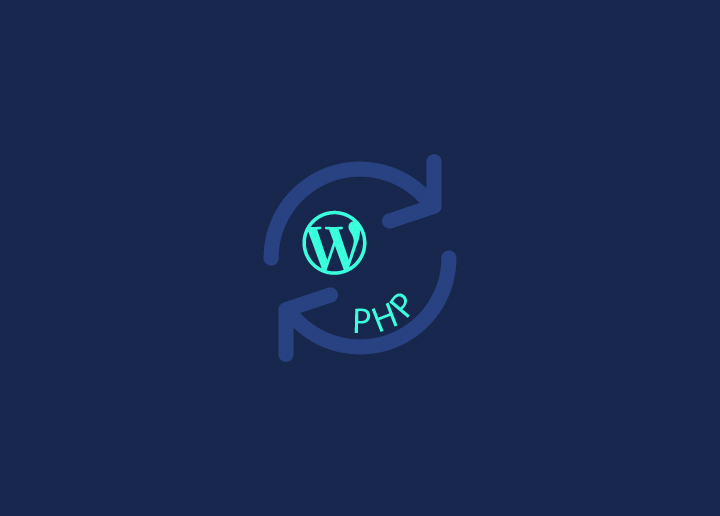Sites met het oudere PHP 7 ontvangen niet langer kritieke beveiligingspatches van WordPress, wat een groot risico vormt. Terwijl het draaien van de nieuwste PHP 8 de veiligheid, prestaties en betrouwbaarheid van de site maximaliseert. Update WordPress zonder uitstel vanaf versie PHP 7, ondanks de angst voor het afbreken van kernfunctionaliteit door compatibiliteitsproblemen met oudere plugins en thema's.
Het is echter noodzakelijk om de compatibiliteit van plugins en thema's zorgvuldig te testen op lokale servers. Werk WordPress vervolgens stapsgewijs bij volgens de best practices voor back-ups. Na de update zorgt monitoring voor een soepele overgang waarbij beveiligingsrisico's worden beperkt en wijdverbreide onderbrekingen door het overschakelen tussen WordPress PHP-versies worden voorkomen.
Inhoud
SchakelWaarom is het nodig om WordPress te updaten vanaf PHP 7?
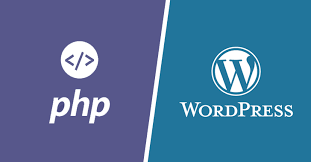
Het up-to-date houden van de onderliggende PHP-versie van je WordPress site is cruciaal om twee belangrijke redenen - betere beveiliging en snellere prestaties. Net als het uitvoeren van regelmatige updates voor WordPress core, plugin en thema's, beschermt het upgraden van PHP tegen nieuw ontdekte kwetsbaarheden die cybercriminelen actief misbruiken. Verouderde PHP-versies ontvangen geen beveiligingspatches meer, waardoor sites gemakkelijk kunnen worden aangevallen.
Lees meer: Leer hoe je WordPress Populaire Berichten weergeeft met een Plugin
Bovendien bevatten moderne PHP-versies onder de motorkap snelheidsoptimalisaties en cachingverbeteringen die het laden van sites aanzienlijk kunnen verbeteren. Nu meer dan 60% van de sites met PHP 8 werkt, zijn de prestatievoordelen duidelijk aangetoond. Onze eigen PHP benchmark tests laten zien dat versie 8 een 13% verbetering biedt ten opzichte van PHP 7.4 en meer dan 100% snellere pagina's laadt dan het nu verouderde PHP 5.6.
Nu de ondersteuning van PHP 7 op 1 december 2022 afloopt, zullen sites die niet upgraden naar versie 8 te maken krijgen met toenemende beveiligingsrisico's en een slechtere bezoekerservaring. Naadloos overstappen op de nieuwste PHP kan het aanpassen van serverconfiguraties en het testen van plugin/thema compatibiliteit vereisen, maar door dit te doen maak je WordPress installaties klaar voor de toekomst. De aanpassing van de set-up is het waard om gevaarlijke kwetsbaarheden te omzeilen en snellere websites te ontsluiten die vertrouwen en betrokkenheid opbouwen.
Lees ook: Hoe kun je WordPress veilig updaten zonder je site kapot te maken?
Stap-voor-stap handleiding voor het updaten van WordPress vanaf versie PHP 7
Hoewel het upgraden van PHP cruciale verbeteringen belooft om WordPress beveiligingsfouten te voorkomen en de prestaties van de site te verhogen, weerhoudt de angst om de complexe WordPress infrastructuur te destabiliseren veel beheerders ervan om deze cruciale stap te nemen.
Het methodisch testen van compatibiliteit, het maken van back-ups, het updaten van software en het stapsgewijs wijzigen van PHP-versies biedt echter een bewezen pad om zelfs de meest bedrijfskritische sites pijnloos over te zetten.
Stap 1: Controleer de huidige PHP-versie
Als je de huidige PHP-versie kent, kun je evalueren of je site een upgrade nodig heeft om de beveiliging en prestaties op peil te houden. Het bepaalt ook naar welke versie je moet upgraden op basis van de aanbevelingen van WordPress om compatibiliteitsproblemen te voorkomen. Als je een onveilige, verouderde PHP-versie gebruikt, zoals 5.6 of 7.0, plan dan onmiddellijk een PHP-update om je site te beschermen.
- Log in op cPanel en ga naar de PHP Configuratie sectie
- Zoek naar de huidige PHP-versie van je WordPress site
- Je kunt ook de WordPress Site Health plugin installeren en uitvoeren vanaf je WP dashboard
- Op het tabblad Info vindt u de PHP-versie onder Servercategorie
- Controleer het PHP-nummer kruiselings in cPanel en Site Health om te bevestigen
Stap 2: Uitgebreide back-ups uitvoeren
Met een werkende back-up in de hand heb je een verzekeringspolis voor het geval er iets misgaat met de PHP-upgrade. Testback-ups zorgen ervoor dat je succesvol wijzigingen kunt terugdraaien als de site kapot gaat. Het automatiseren van geplande back-ups biedt voortdurende bescherming tegen een reeks bedreigingen die verder gaan dan alleen PHP-updates.
- Installeer een back-upplugin zoals UpdraftPlus of gebruik de back-uptool van cPanel
- Maak een volledige back-up van WordPress bestanden en MySQL database
- Back-uparchief downloaden naar uw computer voor extra redundantie
- Test het herstellen vanaf de lokale back-up om te bevestigen dat het goed werkt
- Plan wekelijkse automatische back-ups om snapshots van de site in de loop der tijd te behouden
Stap 3: Update WordPress Core, Thema's en Plugins
Het verwijderen van verouderde WordPress software elimineert potentiële compatibiliteitsproblemen wanneer de onderliggende PHP versie wordt gewijzigd. Updates voorkomen conflicten tussen code die is geschreven voor verschillende PHP-versies. Neem nog steeds back-ups, zelfs met bijgewerkte WP-software, omdat PHP-problemen zich na de lancering kunnen manifesteren.
- Bekijk in cPanel Beveiliging de beschikbare WP core, plugin en thema updates
- Je kunt ook het gedeelte Updates in je dashboard gebruiken
- Klik op Update All om ondersteunde software in batch bij te werken
- Als er geen updates worden weergegeven, activeer deze dan handmatig door op Opnieuw controleren te klikken
- Controleer de updatelogboeken om te bevestigen dat alles met succes is bijgewerkt
Stap 4: PHP-versie wijzigen
Nu de back-ups klaar zijn en de WP-software is bijgewerkt, kun je de PHP-versies gaan migreren. Sla geen grote releases over om compatibiliteitsproblemen te voorkomen - upgrade in plaats daarvan stapsgewijs. Als je site problemen vertoont na het upgraden, kun je PHP-versies snel terugdraaien via cPanel om de normale werking te herstellen. Volg deze methodische update-volgorde van voorbereiding, back-ups, software-updates en geleidelijke PHP-veranderingen om naadloos over te stappen.
- Selecteer in cPanel's PHP Configuration de optie latest PHP
- Kies een PHP-versie die officieel wordt ondersteund door de huidige WordPress-versie
- Klik op Update om de actieve PHP-versie te wijzigen
- De wijziging wordt onmiddellijk van kracht op de hele site
- Controleer de gezondheid van de site enkele dagen na de update op eigenaardigheden
Verwacht je een sitecrash door een PHP-update?
Laat ons je WordPress site updaten vanaf PHP 7 zonder hem kapot te maken
Best Practices voor het updaten van een WordPress site vanuit PHP
Het bijwerken van de PHP-versie waarop je WordPress site draait is van vitaal belang om de veiligheid en optimale prestaties te behouden. Aangepaste toevoegingen van functies met WordPress webdesignservices zijn ook beter afhankelijk van de PHP-versie. Als je PHP echter niet op de juiste manier wijzigt, kan de functionaliteit worden verbroken. Het volgen van deze PHP upgrade best practices vermindert de risico's en zorgt voor een soepele overgang:
1. Test compatibiliteit eerst in testomgevingen
Voordat je productie WordPress sites bijwerkt naar de nieuwste PHP, moet je altijd eerst de compatibiliteit testen in een staging omgeving. Kloon je live site naar een ontwikkelingsserver of lokale host en upgrade de PHP-versie daar eerst.
Test plugins, thema's en aangepaste sitefunctionaliteit grondig op de staging site met de nieuwe PHP voordat je wijzigingen implementeert op productieservers. Door eerst te testen kunt u PHP configuraties zoals geheugenlimieten aanpassen op basis van waarschuwingen of fatale fouten die optreden op staging sites maar niet op live sites.
Door mogelijke conflicten met plugins, thema's of serverinstellingen op te lossen op staging, voorkom je problemen wanneer dezelfde wijzigingen het productieverkeer en echte gebruikers bereiken. Gebruik debugging tools om problemen op te sporen en vervolgens te elimineren voordat ze live worden geïmplementeerd.
2. Volledige WordPress Back-ups zijn verplicht
Maak altijd volledige WordPress back-ups voordat je PHP-versies bijwerkt op live productiesites. Zet back-ups op externe servers of download ze lokaal voor redundantie. Controleer ook of je je site volledig kunt herstellen vanaf deze back-ups.
Als het upgraden van PHP functionaliteitsproblemen veroorzaakt ondanks compatibiliteitstests, kunnen volledige back-ups eenvoudig wijzigingen terugdraaien om de normale werking snel te herstellen. Zonder betrouwbare back-ups kan het oplossen van PHP-gerelateerde conflicten leiden tot langdurige probleemoplossing of rampzalige site-resets.
3. Werk alle WordPress-software bij
Log in op je WordPress dashboard en gebruik de Updates sectie om WordPress core, alle plugins en thema's batchgewijs bij te werken naar de laatste veilige versies net voordat je overschakelt naar PHP.
Het verwijderen van verouderde ondersteunende software voorkomt mogelijke problemen met PHP-compatibiliteit omdat alles gebruikmaakt van de meest recente code. Oude software op nieuwe PHP kan problemen veroorzaken.
4. PHP stapsgewijs upgraden
Wanneer je beslist naar welke PHP versie je gaat upgraden, sla dan geen grote releases over, zoals direct van PHP 5.6 naar 8.1 migreren. In plaats daarvan, upgrade PHP stapsgewijs één versie per keer, zoals 5.6 naar 7.0 naar 7.4 naar 8.0 naar 8.1.
Incrementele upgrades minimaliseren compatibiliteitsproblemen omdat de veranderingen tussen opeenvolgende versies kleiner zijn. Met geleidelijke upgrades kun je ook problemen isoleren die voortkomen uit een specifieke wijziging van de PHP release tijdens de stabilisatieperiode.
5. De gezondheid van de site na de update bewaken
Nadat je PHP hebt bijgewerkt, moet je de gezondheid van je WordPress site ten minste een paar dagen in de gaten houden. Controleer op gevolgen voor de prestaties, foutenlogboeken of functionaliteit die pas na verloop van tijd optreden wanneer alle servertoepassingen en in de cache opgeslagen gegevens overgaan op de nieuwe PHP-verwerking.
Schakel tijdelijk de onderhoudsmodus in om te voorkomen dat bezoekers gebroken pagina's openen voordat je de stabiliteit van de site hebt bevestigd. Zet snel back-ups terug als zich grote, niet aflatende problemen voordoen en los de problemen verder op.
Als je deze best practices voor het updaten van PHP nauwgezet volgt, verminder je de grote risico's die gepaard gaan met het wijzigen van server-side configuraties die live WordPress productiesites aandrijven. Neem voorzichtige voorzorgsmaatregelen en volg de procedures uit de checklist om PHP probleemloos over te zetten.
Conclusie
Door methodisch voor te bereiden, compatibiliteit te testen, back-ups te maken van sites, software bij te werken en stapsgewijs PHP-versies te upgraden, kunnen WordPress-beheerders zelfs complexe bedrijfskritische sites naadloos overzetten naar snellere, veiligere PHP-platforms zonder de infrastructuur te destabiliseren.